هنگام نصب بازی خطایی ظاهر می شود. راه حل: Unarc dll کد خطا را برگرداند
مقاله بیشترین روشهای کار برای حل خطای ISDone.dll را شرح می دهد: هنگام باز کردن بسته خطایی رخ داد: بایگانی خراب است! Unarc.dll کد خطا را برگرداند.
خطای ISDone.dll و Unarc.dll چگونه است. که می نویسد
وقتی چنین خطایی رخ می دهد ، پیامی مانند این ظاهر می شود:ISDone.dll
هنگام باز کردن بسته خطایی رخ داد: بایگانی خراب است! Unarc.dll کد خطا را باز می گرداند: - 7 ، ERROR: داده های بایگانی خراب شده است (dexompression شکست می خورد) ، کد بایگانی خطا -7.
علاوه بر این ، ممکن است کد خطا متفاوت باشد: -1 ، -6 ، -7 ، -12 ، -14
در کدام بازی ها رایج است
Mafia 3، Skyrim، GTA 5، Duing light، Fallout 4، Far Cry 4، Mad Max، Need for Speed، Assassin's Creed 3، Dishonored، Bioshock Infinite، Tom Clancy's Splinter Cell، FIFA 15، Max Payne، Crysis 3، Mirror's Edge ، Resident Evil 6 ، Might and Magic Heroes 7 ، Red Alert 3 ، Syndicate ، Call of Duty ، Rise of the Tomb Raider ، Watch Dogs ، Mortal Kombat ، Warcraft 3 ، Unreal Tournament و سایر بازی های بارگیری شده از تورنت ها و انواع بازپخش ، توزیع هک شده و غیرهتوجه!
اگر نمی خواهید با راه حل خطای ISDone.dll مشکل ایجاد کنید وقتی Unarc.dll کد خطایی را برمی گرداند ، بازی ها را در Steam بخرید. اگر تصمیم دارید پرچم سیاه را پایین نیاورید و به استفاده از محصولات دزدان دریایی ادامه دهید ، باید همه چیز را که در زیر نوشته شده است بخوانید ، سعی کنید ، تلاش کنید و دوباره تلاش کنید.چرا خطای ISDone.dll ظاهر می شود: Unarc.dll کد خطا را نشان داد
ISDone.dll کتابخانه ای است که وظیفه بازکردن بسته ها و آماده سازی فایل ها برای اجرای برنامه ها را بر عهده دارد. آرشیو .arc، .7z، .rar، .pcf، .srep را پشتیبانی می کند. اغلب توسط repackers بازی برای فشرده سازی فایل های بازی تا آنجا که ممکن است استفاده می شود. بنابراین ، خطای ISDone.dll بیشتر در نسخه های RePack بازی های بزرگتر از 8 گیگابایت یافت می شود که به نوبه خود از طریق تورنت توزیع می شوند.دلیل آن می تواند هر چیزی که می خواهید باشد ، یک تورنت کم بارگیری شده ، یک دیسک خراب ، یک آرشیو خراب ، بلوک های آنتی ویروس برای باز کردن آرشیو و غیره. و غیره. در اینجا من همه روشهای آشنا را برایم جمع آوری کرده اند که به کاربران واقعی کمک می کند تا این خطا را شکست دهند. اگر روشی که در مقاله توضیح داده نشده به شما کمک کرد ، آن را در نظرات بنویسید. مطمئناً کسی در تابوت زندگی از شما سپاسگزار خواهد بود.
راه حل خطا "ISDone.dll: هنگام باز کردن بسته خطایی رخ داد: بایگانی خراب است!" Unarc.dll کد خطا را برگرداند "
1. آرشیو واقعاً آسیب دیده است
1.1 تورنت ناتمام
مشاهده اطلاعات مربوط به تورنت بارگیری شده. اندازه و اندازه کلی بارگیری شده باید یکسان باشد.
اگر نه ، دوباره تورنت را بارگیری کنید یا دوباره بارگیری کنید.

شاید مشکل از خود سرویس گیرنده تورنت باشد. آخرین نسخه پایدار را بارگیری و نصب کنید.
1.2 دی وی دی دیسک خراب
سعی کنید تمام فایل های بازی را در رایانه خود بارگیری کرده و نصب کننده را اجرا کنید. اگر کمکی نکرد ، یک جای خالی دیگر بخرید و بازی را از همان منبع (متفاوت) روی آن ضبط کنید.1.3 آرشیو خراب در درایو فلش USB. مشکلات درایو فلش USB
گاهی اوقات می توان بایگانی ها را روی درایو فلش USB خراب کرد. محتوا را در رایانه خود بارگیری کرده و از آن اجرا کنید. اگر کمکی نکرد ، فایلهای بازی را دوباره در درایو فلش USB کپی کنید. نصب. اگر کمکی نکرد ، فلش مموری را عوض کنید.2. مشکلات بایگانی کننده ها
از آنجا که کتابخانه ISDone.dll با بسته بندی فایل های .arc ، .7z ، .rar ، .pcf ، .srep سروکار دارد ، ممکن است مشکل در خود بایگانی کنندگان باشد. بایگانی هایی که با فایل های .arc، .7z، .rar، .pcf، .srep کار می کنند را نصب / نصب مجدد کنید. در اصل ، نصب مجدد بایگانی های 7-Zip و WinRar از سایت های رسمی آنها کافی است.3. Antivirus ، Firewall و Windows Defender را غیرفعال کنید
ممکن است نصب مجدد بسته توسط نرم افزار آنتی ویروس ، فایروال یا Windows Defender مسدود شده باشد. آنها را غیرفعال کنید. Firewall و Defender از طریق کنترل پنل ، آنتی ویروس - مطابق با ویژگی های برنامه ضد ویروس گرفته شده ، غیرفعال می شوند.
4. حقوق ناکافی. با حقوق سرپرست نصب کنید
قبل از نصب نوع حساب خود را بررسی کنید. به او حقوق مدیر بدهید برای انجام این کار ، به کنترل پنل Account حساب های کاربری → نوع حساب خود را تغییر دهید.
5. اندازه فایل صفحه بندی برای فشرده سازی کافی نیست
برای افزایش فایل مبادله بروید:صفحه کنترل → سیستم settings تنظیمات پیشرفته سیستم → پیشرفته → عملکرد (تنظیمات) → پیشرفته memory حافظه مجازی. فایل را عوض کنید (ویرایش).

علامت "انتخاب خودکار اندازه صفحه بندی صفحه" را بردارید. درایو را انتخاب کنید. اندازه فایل صفحه بندی را مشخص کنید. روی Set کلیک کنید. روی Ok کلیک کنید.


6. مشکلات RAM
کامپیوتر را خاموش کنید ، درب واحد سیستم را باز کنید ، شکاف RAM را بیرون بکشید. مخاطبین اکسیده شده RAM را پاک کنید (پاک کن مداد مناسب است). شکاف را دوباره وارد کنید اگر تعدادی از آنها وجود دارد ، می توانید مکان ها را عوض کنید.7. یکی از فایلها یا هر دو آسیب دیده است: ISDone.dll و Unarc.dll
فایلهای گزارش دهنده خطا را کپی و جایگزین کنید. این میتواند با دو راه انجام شود. هم دستی و هم نرم افزاری را امتحان کنید. روش دوم بیشتر خطا را درمان می کند (هیچ آماری وجود ندارد ، اما چنین نظری وجود داشت).7.1 به صورت دستی
دانلود فایل ها.آنها را قرار دهید:
داخل پوشه C: \ Windows \ System32(برای ویندوزهای 32 بیتی)
داخل پوشه C: \ Windows \ SysWOW64(برای ویندوزهای 64 بیتی)
تغییرات را در رجیستری ذخیره کنید. برای انجام این کار ، به Start → Run رفته و ابتدا وارد شوید
regsvr32 isdone.dll
و فشار دهید خوب.
بعد از
regsvr32 unarc.dll
و فشار دهید خوب.
7.2 استفاده از DLL-Files Fixer
قبل از شروع برنامه ، فایلهای ارائه شده در بالا را بارگیری کنید ، تا آنها را در رایانه شما پیدا کرده و در جایی که باید نصب شود ، نصب شود.توجه!
DLL-Files Fixer یک برنامه پولی است ، برای آن به کلید نیاز دارید.8. بازی در پوشه ای با نام طولانی نصب شده است. نام پوشه شامل نویسه های سیریلیک است
مسیر نصب بازی را دنبال کنید. سعی کنید بازی را در پوشه ای با نام کوتاه در الفبای لاتین نصب کنید. به عنوان مثال ، Game ، Igra یا نام مشابه.9. دیسک سیستم را تمیز کنید
دیسک سیستم ممکن است به هم ریخته باشد. تمیزش کن. برای انجام این کار ، روی درایو C راست کلیک کنید. در منوی ظاهر شده ، "Properties" را انتخاب کنید. ما نظافت را انجام می دهیم.
10. DirectX را به روز کنید
11. درایورهای مادربرد را به روز کنید
درایورهای مادربرد خود را فقط از وب سایت رسمی توسعه دهنده بارگیری کنید.به دنبال همان بازی نویسنده repack دیگر باشید.
12. ویندوز را دوباره نصب کنید
سعی کنید ویندوز را مجدداً نصب کنید ، ساخت دیگری را امتحان کنید.امیدوارم کمک کرده باشد.
اگر روشی را می شناسید که در مقاله توضیح داده نشده است ، آن را در نظرات شرح دهید. بسیاری از مردم از شما سپاسگزار خواهند بود.
ویدئو: ISDone.dll با خطایی در باز کردن بسته Unarc.dll روبرو شد
خطای unarc.dll یک مشکل رایج است که اکثر گیمرها همیشه با آن روبرو هستند.
این مشکل ممکن است صرف نظر از سیستم عامل ویندوز نصب شده بر روی کامپیوتر ظاهر شود.
قبل از شروع هرگونه عیب یابی در کتابخانه ، باید مراحل زیر را انجام دهید:
- SmartScreen را غیرفعال کنید ؛
- بایگانی را دوباره نصب کنید. شاید نصب فقط به دلیل عملکرد نادرست آن شروع نشود. برای آزمایش عملکرد برنامه ، زیپ و باز کردن هر فایلی را امتحان کنید.
نصیحت!سعی کنید همه سرویس های فوق را غیرفعال کرده و بازی را مجدداً نصب کنید ، شاید آنها با بازی تداخل داشته باشند و نه خود کتابخانهunarcdll به احتمال زیادنصب و راه اندازی کار خواهد کرد. در غیر اینصورت ، برای رفع مشکل کتابخانه از دستورالعمل های موجود در مقاله استفاده کنید.
علل خطای unarc.dll
هنگام بازکردن برنامه ها و بسته بندی مجدد بازی ها در ویندوز ، خطایی در کتابخانه سیستم رخ می دهد.
این مشکل همچنین در صورتی رخ می دهد که پس از بازکردن بسته بندی ، بسته مجدد را با نصب کننده Inno نصب کنید.
در نتیجه ، نصب کننده کد خطای 7 را باز می گرداند و پیامی مبنی بر خرابی بایگانی ظاهر می شود:
همچنین ممکن است اعلان خطا دارای کد متفاوتی باشد. به عنوان مثال ، پس از تلاش ناموفق برای راه اندازی نصب کننده ، نصب کننده کد خطای 1 را باز می گرداند:

اگر نصب کننده قادر به خواندن اطلاعات مورد نیاز برای ادامه نصب نباشد ، ممکن است خطای دیگر unarc.dll ظاهر شود. در تصویر زیر ، ISDone.dll کد خطای 6 را بازگردانده است.
اگر آرشیو کار نکند ("خراب") این اتفاق می افتد.

اکنون اجازه دهید نگاهی دقیق تر به نحوه رفع همه کدهای مشکل فوق بیندازیم.
چگونه می توان کد خطای 1 را برطرف کرد؟
کد مشکل 1 نشان می دهد که هنگام باز کردن بسته خطایی رخ داده است. در این حالت ، آرشیو را می توان بدون مشکل در دستگاه های دیگر باز کرد.
ماهیت مشکل در این است که یک مدافع روی رایانه روشن است ، که اجازه نمی دهد آرشیو را باز کرده و برنامه یا بازی را نصب کنید.
بر این اساس ، لازم است مدافع را غیرفعال کنید:
- به کنترل پنل بروید و در کادر متن جستجو کلمه "defender" را وارد کنید ؛
- نتیجه جستجوی مورد نظر را پیدا کرده و روی آن کلیک کنید (شکل 4) ؛

- در پنجره باز شده ، روی دکمه "پارامترها" کلیک کنید ؛

- در پنجره باز شده ، نوار لغزنده را غیرفعال کنید ، همانطور که در شکل زیر نشان داده شده است. ذخیره تغییرات:

رفع خطا با کد 6
به عنوان یک قاعده ، کد خطای 6 در حال حاضر هنگام نصب بازی ظاهر می شود. در این مورد ، می توان فرض کرد که مشکل از هارد رایانه است.
سعی کنید بایگانی بازی را در هر درایو فلش ، دیسک یا رایانه دیگری کپی کنید.
اگر حرکت موفقیت آمیز باشد ، مشکل واقعاً از هارد دیسک است.
نصیحت!اگر هنگام فرآیند کپی خطایی رخ داد و اعلان سیستم را مبنی بر خرابی بایگانی دریافت کردید ، دوباره بسته دیگری از بازی را بارگیری کنید.
برای رفع مشکل unarc.dll دستورالعمل ها را دنبال کنید:
- Command Prompt را به عنوان Administrator اجرا کنید. برای اجرای ابزار بررسی دیسک Chkdsk ، که فقط در حالت کنسول کار می کند ، این مورد نیاز است.

- دستور Chkdsk C: / F / R (اگر رایانه از سیستم فایل FAT استفاده می کند) یا دستور Chkdsk C: / F / R / B (اگر سیستم عامل از سیستم فایل NTFS استفاده می کند) وارد کنید ؛
- برای اجرای دستور Enter را فشار دهید. بررسی دیسک و رفع خطاها می تواند از 30 دقیقه تا 5 ساعت طول بکشد.
چگونه می دانید که دیسک از کدام سیستم فایل استفاده می کند؟ برای انجام این کار ، به پنجره "This PC" بروید ، سپس روی درایو مورد نیاز راست کلیک کرده و "Properties" را انتخاب کنید:

در پنجره Properties باز شده ، برگه "General" را باز کرده و قسمت "File system" را پیدا کنید. معنای آن نوع FS دیسک سخت است.

پس از تشخیص دیسک ، بازی را دوباره نصب کنید. در صورت برطرف نشدن مشکل ، ممکن است هارد دیسک کامپیوتر شما نیاز به تعویض داشته باشد.
چگونه می توان کد خطای 7 را برطرف کرد؟
فعال کردن فایل صفحه بندی به حل این مشکل کمک می کند:
- به کنترل پنل بروید و زبانه پارامترهای اضافی سیستم را فعال کنید.
- برگه "Advanced" را باز کنید و در قسمت "Performance" روی دکمه پارامترها کلیک کنید.
- در پنجره باز شده ، در قسمت RAM ، دکمه "تغییر" را فشار دهید ؛
- در پنجره جدید ، کادر "انتخاب خودکار اندازه صفحه بندی صفحه" را مطابق شکل زیر علامت بزنید.
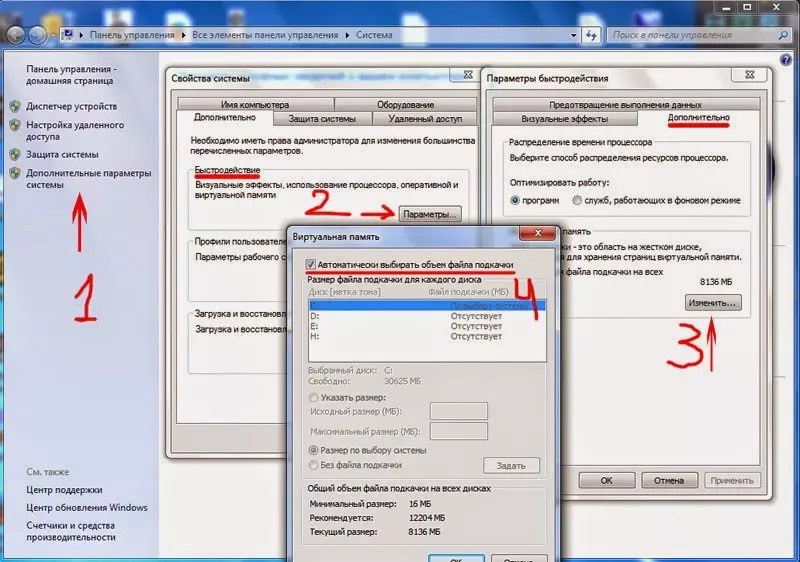
همچنین باید دسترسی باز را روی هاردی که بازی روی آن نصب شده است فعال کنید.
ویژگی های هارد دیسک را باز کنید و در برگه "Security" ، کادر "کنترل کامل" را علامت بزنید.

تغییرات خود را ذخیره کرده و دوباره نصب بازی را اجرا کنید. همه چیز خوب کار خواهد کرد.
راه دیگری برای حل
اگر هیچ یک از راه حل های بالا به شما کمک نکرد و خطا دوباره رخ داد ، از توصیه های زیر استفاده کنید.
نصب ممکن است به دلیل پوشه ای که حاوی بایگانی تصویر بازی است شروع نشود.
اطمینان حاصل کنید که این بایگانی در پوشه ای با نام انگلیسی است.
به همین ترتیب ، بایستی بایگانی را فقط در یک پوشه انگلیسی زبان باز کنید. به عنوان مثال ، اگر در حال باز کردن بایگانی در پوشه Games هستید ، نام آن را به Games تغییر دهید.
در بیشتر موارد ، این راه حل برای کاربران ویندوز 8.1 مناسب است.
فیلم های موضوعی:
نحوه حل isdone.dll ، unarc.dll و سایر خطاهای مربوط به بارگیری بازی ها.
خطا در فایل unarc.dll - چگونه مشکل را حل کنیم؟
مطمئناً بسیاری از طرفداران بازی های رایانه ای مدرن ، هنگام نصب آنها بر روی رایانه ، هنگام اتمام نصب با مشکلی روبرو شدند و به جای اتمام موفقیت آمیز ، سیستم پیامی مانند "Unarc.dll کد خطای 6 را برگرداند" نمایش می دهد. دلیل چیست و چگونه می توان این وضعیت را برطرف کرد ، اکنون در ساده ترین مثال ها نشان داده می شود.
خرابی "Unarc.dll کد خطای 6 را برگرداند": به چه معناست و دلیل آن چیست؟
قبل از اینکه عیب یابی این نوع خطا را شروع کنید ، باید علت آن را بفهمید. اعتقاد بر این است که در بیشتر موارد فقط هنگام بارگیری از اینترنت و استفاده از مجموعه های نصب غیر رسمی ، که معمولاً Re-Pack نامیده می شوند ، رخ می دهد.
متأسفانه ، اغلب اینها توزیع بازی های "بومی" نیستند ، بلکه مجموعه های سفارشی هستند که در آنها برخی از اجزای مهم ممکن است گم شده یا آسیب دیده باشند. علاوه بر این ، به عنوان یک قاعده ، آنها در قالب بایگانی ارائه می شوند ، که با آنها مشکلات زیادی نیز ممکن است ایجاد شود.
یک برنامه رفع فشار و دو کتابخانه پویا - ISDone.dll و Unarc.dll مسئول نصب بازی ها هستند. کد خطا 6 با انواع مختلف شرح خرابی ممکن است شایع ترین علل مشکلات را نشان دهد ، که در بین آنها می توان موارد زیر را تشخیص داد:
- آسیب به بایگانی بارگیری شده با نقض تمامیت ؛
- ایجاد آرشیو با نسخه بالاتری از بایگانی کننده نسبت به آنچه برای باز کردن بسته بندی استفاده می شود.
- عفونت ویروسی محتویات بایگانی ؛
- خرابی در اجزای پویا
خطاهای اجزای توزیع نصب هنگام نصب بازی ها
ناخوشایندترین وضعیت برای یک گیمر ، بروز خطا در آخرین مرحله نصب بازی است. ممکن است پیشرفت نصب در حال حاضر 95-99 complete کامل باشد ، اما در این زمان است که یک شکست مهم رخ می دهد.

دلیل این امر به طور عادی ساده است. جزء Unarc.dll زمانی خطای 6 را ایجاد می کند که باز کردن و نصب آخرین اجزای از دست رفته غیرممکن باشد. به عنوان یک قاعده ، اینها بایگانی هایی هستند که محتوای آنها آخرین بار استخراج می شود. در توزیع های رسمی ، هیچ مشکلی وجود ندارد زیرا مجموعه دارای دستگاه فشرده ساز مخصوص به خود است ، فایل ها به صورت بایگانی خود استخراج ارائه می شوند ، یا در حین مراحل بسته بندی ، نصب کننده به بایگانی نصب شده در سیستم مراجعه می کند ، که مربوط به اصلاح برنامه ای که ابتدا بایگانی با آن ایجاد شده است.
در عین حال ، در توضیحات اغلب می توانید عبارت "Unarc.dll کد خطای برگشت داده شده 6. خطا" را بیابید. عملیات خواندن فایل انجام نشد "یا" رفع فشرده سازی ناموفق بود ". توضیحات اول نشان می دهد که نصب کننده نمی تواند فایل را بخواند (تشخیص دهد) ، دوم نشان می دهد که بایگانی کننده نمی تواند محتویات را از حالت فشرده خارج کند.
Unarc.dll کد خطای 6 را باز می گرداند: چگونه می توان خرابی را در ساده ترین روش برطرف کرد
اولین و ساده ترین راه برای عیب یابی یک آرشیو خراب این است که دوباره آن را در رایانه بارگیری کنید. ممکن است که او فقط بارگیری نکرده باشد.

اگر بارگیری مجدد نتیجه مثبتی به همراه نداشت و بایگانی کننده در پیام خطا به عدم خواندن داده ها اشاره کرد ، باید یک آرشیو سالم (کامل) را در منبع دیگری جستجو کرده و آن را در رایانه خود بارگیری کنید.
رفع مشکلات مربوط به بایگانی کننده ها
از سوی دیگر ، هنگامی که نصب کننده به بایگانی نصب شده در سیستم دسترسی پیدا می کند ، یا کاربر محتویات بایگانی را در طول مراحل نصب به تنهایی استخراج می کند ، با ظاهر شدن یک هشدار مبنی بر اینکه Unarc.dll کد خطای 6 را برگردانده است نیز رخ می دهد
رایج ترین مشکل این است که نسخه برنامه فشرده سازی کمتر از نسخه ای است که آرشیو با آن بسته بندی شده بود. ساده ترین مثال ، تلاش برای باز کردن بایگانی های ایجاد شده با استفاده از WinRAR نسخه پنجم ، یک برنامه مشابه ، اما نسخه 4 است. راه خروج از این وضعیت این است که نسخه مورد نیاز بایگانی را نصب کرده یا آن را با یک معادل دیگر جایگزین کنید (WinZIP ، 7 فشرده و غیره) ...

به هر حال ، وقتی صحبت از بسته بندی بایگانی با برنامه 7-Zip می شود ، گاهی اوقات می توان از روشهای غیر استاندارد افزایش فشرده سازی استفاده کرد ، که WinZIP و WinRAR از آنها پشتیبانی نمی کنند. در این مورد ، استخراج محتوا باید توسط برنامه اصلی انجام شود.
مشکلات عفونت با ویروس
تأثیر ویروسی را نیز نمی توان دست کم گرفت. هم خود آرشیو و هم کتابخانه های پویا که در نصب بازی نقش دارند می توانند آلوده شوند.
در حالت اول ، قبل از باز کردن ، باید بایگانی مورد نظر را برای ویروس ها بررسی کنید ، در حالت دوم ، یک اسکن جامع از کل سیستم رایانه ای انجام دهید و تجزیه و تحلیل عمیق را فعال کنید.
خرابی اجزای پویا که در فرآیند نصب دخیل هستند را برطرف کنید
در نهایت ، پیام "Unarc.dll کد خطای 6 را برگرداند" همچنین ممکن است در صورت خرابی خود اجزای پویا ، به دلیل تأثیر بحرانی بر سیستم عامل (خاموش شدن نادرست ، افزایش قدرت ، خطاهای اجزای سیستم و غیره) ظاهر شود. )
برای چنین مواردی راه حلی نیز وجود دارد. از آنجا که رفع چنین خرابی هایی به صورت دستی غیرممکن است (حتی اگر کتابخانه های اصلی کپی شده از رایانه دیگری با سیستم عامل مشابه یا بارگیری شده از اینترنت در سیستم ادغام شده باشند) ، باید آنها را بازیابی کرد. ما برگشت سیستم را در نظر نمی گیریم ، زیرا اجزای سازنده می تواند برای مدت طولانی آسیب ببیند و هیچ نقطه بازرسی برای بازیابی وجود ندارد.

می توانید سیستم را با دستور sfc scannow که در کنسول مناسب وارد شده است ، بررسی کنید. ساده ترین راه این است که از ابزارهای ویژه ای مانند DLL Suite یا Microsoft Fix It! استفاده کنید ، که همه عملیات را به طور خودکار و بدون دخالت کاربر انجام می دهد.
نتیجه
در پایان موضوع ، باید اضافه کرد که بیشترین خطاها دقیقاً خطاهای موجود در داده های بایگانی شده هستند ، بنابراین بهتر است از همه نوع بسته مجدد استفاده نکنید ، بلکه بازی های مورد علاقه یا مورد علاقه خود را با استفاده از توزیع های رسمی نصب کنید. فقط در این حالت می توان تضمین کرد که نصب موفقیت آمیز است و مشکلی در هنگام نصب وجود نخواهد داشت.
در هر صورت ، برنامه های بایگانی نیز باید به روز باشند ، زیرا نسخه های جدید که به کمک آنها بایگانی ایجاد می شود ، فشرده سازی قوی تری را با استفاده از الگوریتم های به روز شده فرض می کنند ، و تغییرات قدیمی ممکن است از چنین فناوری هایی پشتیبانی نکند.
سرانجام ، ما در اینجا مسائل مربوط به آسیب به نوارهای RAM و سایر اختلالات فیزیکی را در نظر نگرفتیم.
هنگام استخراج از بایگانی و نصب نسخه های پشتیبان از نسخه های دزدی بازی های ویدئویی و برنامه های رایانه ای ، کاربران با خطاهای unarc.dll مواجه می شوند. این مشکل در بین گیمرها رایج است و در رایانه های دارای ویندوز 7 و 8 ظاهر می شود. با این حال ، کد خطا می تواند متفاوت باشد ، اصلی ترین چیزی که باید به آن توجه کنید ، متن اعلان در صفحه است. با مشاهده چنین خطایی ، برای بارگیری مجدد بازی RePack یا از منبع دیگر عجله نکنید ، حتی اگر پیامی را مشاهده کردید که نشان می دهد آرشیو نمی تواند بسته بندی شود زیرا آسیب دیده است. در حقیقت ، 99 chance احتمال وجود دارد که فایل های بازی یا برنامه خوب باشند. در اینجا نکته متفاوت است. و برای فهمیدن آن ، باید نه به کد خطا ، بلکه به پیام پس از ERROR توجه کنید.
خطا در این تصویر چگونه توصیف می شود:
اگر توضیحات حاوی کلمات "شکست CRC ناموفق" باشد ، بایگانی بارگیری شده واقعاً دارای خطا است (آسیب دیده است و نمی توان آن را باز کرد). در چنین شرایطی باید چکار کرد: مجموعه را از سایت دیگری بارگیری کرده و آن را باز کنید. و اگر شرح خطا حاوی کلمات "رفع فشار" نشد (تصویر زیر متن را ببینید) ، همه چیز با آرشیو مرتب است و ما به دنبال مشکل در رایانه هستیم.

اگر در صفحه با اعلان مشاهده کردید که "unarc dll کد خطای 7 را برمی گرداند" ، به این معنی است که برنامه بایگانی مورد نیاز برای باز کردن بسته های بازی در رایانه شما وجود ندارد. چنین خطاهایی اغلب هنگام نصب نسخه های دزدی برنامه ها و بازی های رایانه ای رخ می دهد. مجامع مجاز دارای تمام کتابخانه های لازم هستند ، زیرا توسعه دهندگان هدف خود را کاهش حجم آرشیو با فایل ها نمی دانند. همچنین ، هنگام مونتاژ ، بازی ها و برنامه های رسمی توسط "بسته بندی کننده ها و بازکنندگان" پرونده ها بایگانی می شوند. اما هنگام ایجاد بسته های مجدد ، "دزدان دریایی" اغلب بازیهای با حجم زیاد را توسط بایگانی کننده های غیر استاندارد بایگانی می کنند که از نظر فشرده سازی با هم تفاوت زیادی دارند. بیشتر اوقات استفاده می شود:

بارگیری یک برنامه بایگانی عمومی یا نسخه جدید بازی مشکل کتابخانه را حل می کند unarc.dllدر 92 درصد موارد و 8 درصد باقیمانده مشکلات فردی هستند. اگر روشهای پیشنهادی ما به شما کمک نکرد ، به دنبال دلیل خصوصی باشید. بیایید با جزئیات بیشتری در مورد آنها صحبت کنیم.
خط سیریلیک در نام پوشه
این یکی از مشکلات رایج هنگام نصب بازی رایانه ای است. اگر پوشه ای که بازی یا برنامه را در آن نصب می کنید حاوی حروف روسی باشد ، ممکن است هنگام نصب یا راه اندازی خطا رخ دهد.
راه حل در این شرایط ساده است - نام انگلیسی بازی را بنویسید و دوباره نصب کنید. شاید این مشکل نصب یا راه اندازی را برطرف کند.
پیکربندی نادرست pagefile.sys (فایل صفحه بندی ویندوز)
شما باید علت خطا را در فایل مبادله سیستم عامل جستجو کنید. ممکن است این فایل سیستم به اشتباه پیکربندی شده باشد (اندازه کافی نیست) یا اصلاً در سیستم وجود ندارد (به دلایلی آن را حذف کرده اید). هنگامی که یک بازی بزرگ را باز می کنید ، سیستم از RAM و منابع فایل صفحه بندی استفاده می کند. اگر میزان صدا بسیار کم باشد ، پیغام خطای "رفع فشرده سازی ناموفق است" را مشاهده خواهید کرد. تنها یک راه حل وجود دارد - پیکربندی pagefile.sys.برای انجام این کار ، روی Win + R کلیک کنید و دستور زیر را در پنجره وارد کنید: sysdm.cpl

در برگه "Advanced" ، به "Options" بروید:

از آنجا به برگه "Advanced" ، جایی که باید قسمت "حافظه مجازی" را انتخاب کنید. برای تغییر پارامترهای آن ، روی دکمه مربوطه کلیک کنید. پنجره ای را مشاهده خواهید کرد:

میزان صدا برای فایل پیجینگ در حالت خودکار انتخاب می شود ، همانطور که توسط کادر تأیید در مقابل مورد مربوطه مشخص می شود. این کادر را بردارید و فضای دیسک را برای فایل صفحه بندی انتخاب کنید. توصیه می شود آن را روی درایو سیستم قرار ندهید. اگر فایل صفحه بندی در جایی قرار گیرد که بیشترین فضای آزاد وجود داشته باشد ، بهینه خواهد بود. حال باید اندازه آن را مشخص کنیم. باید برابر با مقدار RAM باشد. پس از تعیین اندازه ، روی دکمه مربوطه کلیک کنید تا پارامترهای آن تغییر کند. تنظیمات را ذخیره کنید.
RAM (حافظه دسترسی تصادفی)
این دلیل نادر است. ممکن است خطای کتابخانه رخ دهد unarc.dllمنجر به نقص در یکی از نوارهای RAM شد. برای بررسی این نسخه ، از دو گزینه استفاده کنید. مورد اول سریع ، ناخوشایند نیست و برای کاربران آماده آماده نمی شود. ابتدا همه ماژول های RAM را بردارید و سپس یکی یکی آن را روشن کرده و بررسی کنید که آیا بایگانی بازی یا برنامه باز نشده است یا خیر.
گزینه دوم سریعتر و قابل اطمینان تر است. برای بررسی ماژول های RAM می توانید از ابزارهای ویژه استفاده کنید. ما به کاربران پیشرفته توصیه می کنیم. مبتدیان می توانند RAM را به شرح زیر آزمایش کنند:
روی Start کلیک کنید و "تشخیص مشکلات حافظه رایانه" را بنویسید. با کلیک بر روی نماد ، پنجره ای باز می شود:

نتیجه:
بارگیری کتابخانه بر روی رایانه شخصی unarc.dllمشکل را حل نمی کند ، شاید فقط رقم کد خطا را تغییر دهید. اگر روش هایی که ما در نظر گرفتیم جواب نداد ، تنها یک راه حل وجود دارد - نصب مجدد سیستم.
این وضعیت کاملاً متداول است: خطای unarc.dll پس از بارگیری آرشیو یا هنگام نصب بازی بارگیری شده از اینترنت ظاهر می شود. این ممکن است در هر دو ویندوز 10 و 8 ، ویندوز 7 و حتی ویندوز XP اتفاق بیفتد. پس از خواندن پیشنهادات دیگران در مورد چگونگی حل مشکل ، با این واقعیت روبرو شدم که فقط در یک مورد از 10 مورد یک گزینه مهم نشان داده شده است ، که در عین حال تقصیر 50 of موارد است. اما باز هم ، بیایید به ترتیب پیش برویم.
به روز رسانی 2016: قبل از انجام روشهای توصیف شده برای رفع خطای unarc.dll ، توصیه می کنم دو مرحله را انجام دهید: آنتی ویروس خود را (از جمله Windows Defender) غیرفعال کنید و سپس دوباره بازی یا برنامه را نصب کنید - اغلب این مراحل ساده کمک می کند.
دنبال دلیل می گردم
بنابراین ، هنگام تلاش برای باز کردن بایگانی یا نصب بازی با نصب کننده Inno Setup ، با چیزی شبیه به این برخوردید:

- ISDone.dll هنگام باز کردن بسته خطایی رخ داد: بایگانی خراب است!
- Unarc.dll کد خطا را بر می گرداند: -7 (ممکن است کد خطا متفاوت باشد)
- ERROR: داده های بایگانی خراب شده است (رفع فشرده سازی ناموفق است)
گزینه ای که حدس زدن و بررسی آن ساده ترین است ، یک آرشیو خراب است.
به صورت زیر بررسی می کنیم:
- اگر خطای unarc.dll دوباره ظاهر شد ، از منبع دیگری بارگیری کنید ، سپس:
- ما آن را روی یک درایو فلش به رایانه دیگری حمل می کنیم ، سعی کنید آن را در آنجا باز کنید. اگر همه چیز خوب پیش رفت ، در مورد آرشیو نیست.
یکی دیگر از علل احتمالی خطا ، مشکلات بایگانی کننده است. سعی کنید دوباره آن را نصب کنید. یا از یکی دیگر استفاده کنید: اگر قبلاً از WinRAR استفاده کرده اید ، به عنوان مثال ، 7zip را امتحان کنید.
حروف روسی را در مسیر پوشه با unarc.dll بررسی کنید
برای این روش ، ما از یکی از خوانندگان با نام مستعار Konflikt تشکر می کنیم ، ارزش بررسی دارد ، کاملاً محتمل است که خطای unarc.dll به دلایل مشخص ایجاد شده باشد:توجه به همه کسانی که همه رقصهای فوق با یک تنبور کمک نکرده اند. مشکل ممکن است در پوشه ای باشد که بایگانی با این خطا در آن قرار دارد! اطمینان حاصل کنید که هیچ حروف روسی در مسیری که فایل در آن قرار دارد وجود ندارد (دقیقاً جایی که آرشیو دروغ می گوید ، و نه جایی که آن را باز می کنید). به عنوان مثال ، اگر بایگانی در پوشه "Games" است ، نام پوشه را به "Games" تغییر دهید. در Win 8.1 x64 کار کرد ، خوب است که به انتخاب واحد سیستم نرسیدم.
گزینه دیگری برای رفع خطا
گزینه ای که توسط بسیاری استفاده می شود ، اما افراد کمی کمک می کنند:
- کتابخانه unarc.dll را جداگانه بارگیری کنید
- ما آن را در System32 ، در یک سیستم 64 بیتی نیز در SysWOW64 قرار دادیم
- در خط فرمان ، regsvr32 unarc.dll را وارد کنید ، Enter را فشار دهید و کامپیوتر را راه اندازی مجدد کنید
دوباره سعی کنید فایل را از حالت فشرده خارج کرده یا بازی را نصب کنید.
به شرطی که هیچ چیزی در این مرحله کمکی نکرده باشد و نصب مجدد ویندوز را برای شما نشان نمی دهد ، می توانید این کار را انجام دهید. اما به خاطر داشته باشید که اکثر اوقات این مشکل را حل نمی کند. در یکی از انجمن ها ، شخصی می نویسد که او چهار بار ویندوز را دوباره نصب کرده است ، خطای unarc.dll از بین نرفته است ... من تعجب می کنم چرا چهار بار؟
اگر همه چیز را امتحان کرده اید ، اما خطای ISDone.dll یا unarc.dll باقی می ماند
و اکنون ما به غم انگیزترین ، اما در عین حال بسیار مکرر می پردازیم ، که به دلیل آن این خطا رخ می دهد - مشکلات RAM کامپیوتر. برای آزمایش RAM می توانید از ابزارهای تشخیصی استفاده کنید و همچنین می توانید ، به شرط داشتن دو یا چند ماژول حافظه ، آنها را یکی یکی بیرون بکشید ، کامپیوتر را روشن کرده ، بایگانی را بارگذاری کرده و سعی کنید آن را باز کنید. معلوم شد - پس مشکل در یکی از ماژول هایی است که بیرون کشیده شده است ، و اگر دوباره خطای unarc.dll رخ داد ، به برد بعدی بروید.
و در عین حال ، یک وضعیت بسیار نادر که زمانی باید با آن روبرو می شد: شخصی بایگانی ها را روی درایو فلش USB خود پرتاب کرد ، اما آنها از او باز نشد. در این مورد ، مشکل دقیقاً در درایو فلش USB بود - بنابراین اگر برخی از فایلها را از خارج بیاورید بدون اینکه مستقیماً از اینترنت بارگیری کنید ، این احتمال وجود دارد که unarc.dll به دلیل یک رسانه مشکل ساز رخ دهد.
پس از بارگیری بایگانی حاوی نصب کننده یک بازی ، پیامی در مورد خرابی آرشیو ظاهر می شود: "Unarc.dll یک کد خطا را بازگردانده است ..." هنگام نصب پس از باز کردن بسته با استفاده از نصب کننده Inno ، چنین خرابی رخ می دهد.
کد خطا را می توان با عددی از 1 تا 14 نشان داد. اما علاوه بر این ، آرشیو ممکن است مرتب باشد. بیایید علل مختلف خطاها و راههای تصحیح را در نظر بگیریم.
اگر بازی باز هستید ، ممکن است گاهی با خطاهای unarc.dll روبرو شوید
پیام "unarc dll کد خطای 1 برگشت داده شد" نشان دهنده مشکلات مربوط به بازکردن بایگانی است. معمولاً ، در این حالت ، بسته بندی بدون عارضه روی دستگاه دیگری انجام می شود. گزینه های زیر در اینجا امکان پذیر است:
- این خطا به دلیل وجود یک مدافع در رایانه روی می دهد ، که بسته بندی بایگانی و راه اندازی بازی / برنامه را مسدود می کند. بنابراین ، فقط باید مدافع را غیرفعال کنید. به این صورت انجام می شود:
- در کنترل پنل Windows Defender را جستجو کنید.
- پس از راه اندازی مدافع ، به دکمه "Options" بروید.
- مدافع را در بخش "حفاظت در زمان واقعی" غیرفعال کنید.
همچنین یک آنتی ویروس دیگر می تواند برنامه را مسدود کند. آنتی ویروس خود را موقتاً غیرفعال کنید ، اما به یاد داشته باشید که رایانه شخصی خود را در معرض خطر قرار دهید.
- هنگام بارگیری ، بایگانی آسیب دید.
امکان بررسی یکپارچگی آن در برنامه Total Commander وجود دارد. به "پرونده" بروید ، روی "بررسی بایگانی" کلیک کنید. اگر برنامه خطایی نشان داد ، فایل مورد نیاز خود را در مکان دیگری بارگیری کنید.
![]()
کد 6
این خطا بیشتر هنگام نصب برنامه یا بازی ظاهر می شود. در صورت دریافت پیام "unarc dll return error code 6" ، به خاطر داشته باشید که معمولاً دلیل آن در هارد دیسک است. با کپی کردن فایل در رسانه دیگر (درایو فلش ، دیسک) بررسی کنید. اگر انتقال با موفقیت انجام شد ، مشکل از رایانه شما - هارد دیسک آن است. ما با انجام اقدامات الگوریتم آن را برطرف می کنیم:
- Command Prompt را اجرا کنید. وقتی فعال شد ، run as administrator را انتخاب کنید.
- در خط فرمان ، "Chkdsk C: / F / R" را تایپ کنید - با سیستم فایل FAT ، Chkdsk C: / F / R / B با سیستم فایل NTFS.
- با فشار دادن "Enter" فرمان اجرا می شود. لطفاً توجه داشته باشید که بررسی و تصحیح دیسک حداکثر 5 ساعت طول می کشد.
با رفتن به پنجره "This computer" می توانید از سیستم فایل مورد استفاده رایانه مطلع شوید. روی دیسک مورد نظر با RMB کلیک کنید ، سپس به "Properties" بروید. در آنجا ، در برگه "عمومی" در بخش "نوع" ، "سیستم فایل" نشان داده شده است.
پس از اتمام تشخیص و رفع مشکلات ، بازی / برنامه را دوباره اجرا کنید. اگر مشکل برطرف نشد ، ممکن است کل هارد دیسک نیاز به تعویض داشته باشد.
کد 7
این مشکل بیشتر در بین کسانی که بازی های غیر رسمی را بارگیری می کنند رخ می دهد ، اما دلایل دیگری نیز می تواند بر آن تأثیر بگذارد. اگر پیغام "unarc dll return error error 7" به شما داده شد ، اگر علت خرابی را پیدا کردید می توانید آن را برطرف کنید.
در ابتدا ، سعی کنید فایل swap را با پیروی از یک الگوریتم ساده فعال کنید:
- در کنترل پنل ، برگه Advanced System Settings را فعال کنید.
- در برگه "Advanced" ، قسمت "Performance" را پیدا کنید ، در آنجا به Options بروید.
- یک پنجره RAM باز می شود ، روی "تغییر" کلیک کنید.
- با علامت زدن کادر "انتخاب اندازه صفحه بندی خودکار اندازه فایل" را علامت بزنید.
- باز کردن دسترسی روی هارد دیسک که بازی را روی آن نصب کرده اید: خصوصیات دیسک را باز کنید ، به برگه "امنیت" بروید ، یک تیک در کادر "دسترسی کامل" قرار دهید.
- پس از ذخیره تغییرات ، بازی را مجدداً راه اندازی کنید.
راههای دیگر رفع خطا
چند ترفند دیگر نیز وجود دارد که به شما در راه اندازی رایانه کمک می کند.
- بررسی کنید که آیا پوشه بایگانی فقط با حروف انگلیسی امضا شده است یا خیر. همچنین بایستی بایگانی را در پوشه ای با امضای انگلیسی باز کنید. در غیر این صورت ، نام پوشه را تغییر دهید ، به عنوان مثال ، به جای "Games" - "Games". این روش به کاربران سیستم عامل Windows1 کمک می کند.
- بایگانی را مجدداً نصب کنید یا آن را با موردی که به آن اعتماد دارید جایگزین کنید.
- فایروال ویندوز را موقتاً غیرفعال کنید ، ممکن است دسترسی را مسدود کند.
- سیستم عامل را از نظر ویروس بررسی کنید. آنها می توانند از عملکرد صحیح برنامه ها و برنامه های مختلف جلوگیری کنند.
- فایل DLL-File را برای خود فایل unarc.dll بررسی کنید. شاید مشکل در آن باشد. سپس DLL-File fixer هر گونه خطا را بررسی می کند ، فایل های گم شده را به طور خودکار بارگیری می کند و کار را تنظیم می کند.
- شاید مشکل نرم افزار قدیمی باشد. درایورها را بدون فراموش کردن درایورهای مادربرد به روز کنید ، Direct-X را به روز کنید.
![]()
مراحل بالا به شما کمک می کند تا مشکل را به تنهایی حل کنید وقتی پیامی ظاهر می شود که خطای unarc dll رخ داده است. همه فرآیندها ساده هستند ، نیازی به دانش خاص ، توانایی مدیریت برنامه ها و بایگانی کننده ها ندارند.
مطمئناً بسیاری از طرفداران بازی های رایانه ای مدرن ، هنگام نصب آنها بر روی رایانه ، هنگام اتمام نصب با مشکلی روبرو شدند و به جای اتمام موفقیت آمیز ، سیستم پیامی مانند "Unarc.dll کد خطای 6 را برگرداند" نمایش می دهد. دلیل چیست و چگونه می توان این وضعیت را برطرف کرد ، اکنون در ساده ترین مثال ها نشان داده می شود.
خرابی "Unarc.dll کد خطای 6 را برگرداند": به چه معناست و دلیل آن چیست؟
قبل از اینکه عیب یابی این نوع خطا را شروع کنید ، باید علت آن را بفهمید. اعتقاد بر این است که در بیشتر موارد فقط هنگام بارگیری از اینترنت و استفاده از مجموعه های نصب غیر رسمی ، که معمولاً Re-Pack نامیده می شوند ، رخ می دهد.
متأسفانه ، اغلب اینها توزیع بازی های "بومی" نیستند ، بلکه مجموعه های سفارشی هستند که در آنها برخی از اجزای مهم ممکن است گم شده یا آسیب دیده باشند. علاوه بر این ، به عنوان یک قاعده ، آنها در قالب بایگانی ارائه می شوند ، که با آنها مشکلات زیادی نیز ممکن است ایجاد شود.
یک برنامه رفع فشار و دو کتابخانه پویا - ISDone.dll و Unarc.dll مسئول نصب بازی ها هستند. کد خطا 6 با انواع مختلف شرح خرابی ممکن است شایع ترین علل مشکلات را نشان دهد ، که در بین آنها می توان موارد زیر را تشخیص داد:
- آسیب به بایگانی بارگیری شده با نقض تمامیت ؛
- ایجاد آرشیو با نسخه بالاتری از بایگانی کننده نسبت به آنچه برای باز کردن بسته بندی استفاده می شود.
- عفونت ویروسی محتویات بایگانی ؛
- خرابی در اجزای پویا
خطاهای اجزای توزیع نصب هنگام نصب بازی ها
ناخوشایندترین وضعیت برای یک گیمر ، بروز خطا در آخرین مرحله نصب بازی است. ممکن است پیشرفت نصب در حال حاضر 95-99 complete کامل باشد ، اما در این زمان است که یک شکست مهم رخ می دهد.

دلیل این امر به طور عادی ساده است. جزء Unarc.dll زمانی خطای 6 را ایجاد می کند که باز کردن و نصب آخرین اجزای از دست رفته غیرممکن باشد. به عنوان یک قاعده ، اینها بایگانی هایی هستند که محتوای آنها آخرین بار استخراج می شود. در توزیع های رسمی ، هیچ مشکلی وجود ندارد زیرا مجموعه دارای دستگاه فشرده ساز مخصوص به خود است ، فایل ها به صورت بایگانی خود استخراج ارائه می شوند ، یا در حین مراحل بسته بندی ، نصب کننده به بایگانی نصب شده در سیستم مراجعه می کند ، که مربوط به اصلاح برنامه ای که ابتدا بایگانی با آن ایجاد شده است.
در عین حال ، در توضیحات اغلب می توانید عبارت "Unarc.dll کد خطای برگشت داده شده 6. خطا" را بیابید. عملیات خواندن فایل انجام نشد "یا" رفع فشرده سازی ناموفق بود ". توضیحات اول نشان می دهد که نصب کننده نمی تواند فایل را بخواند (تشخیص دهد) ، دوم نشان می دهد که بایگانی کننده نمی تواند محتویات را از حالت فشرده خارج کند.
Unarc.dll کد خطای 6 را باز می گرداند: چگونه می توان خرابی را در ساده ترین روش برطرف کرد
اولین و ساده ترین راه برای عیب یابی یک آرشیو خراب این است که دوباره آن را در رایانه بارگیری کنید. ممکن است که او فقط بارگیری نکرده باشد.

اگر بارگیری مجدد نتیجه مثبتی به همراه نداشت و بایگانی کننده در پیام خطا به عدم خواندن داده ها اشاره کرد ، باید یک آرشیو سالم (کامل) را در منبع دیگری جستجو کرده و آن را در رایانه خود بارگیری کنید.
رفع مشکلات مربوط به بایگانی کننده ها
از سوی دیگر ، هنگامی که نصب کننده به بایگانی نصب شده در سیستم دسترسی پیدا می کند ، یا کاربر محتویات بایگانی را در طول مراحل نصب به تنهایی استخراج می کند ، با ظاهر شدن یک هشدار مبنی بر اینکه Unarc.dll کد خطای 6 را برگردانده است نیز رخ می دهد
رایج ترین مشکل این است که نسخه برنامه فشرده سازی کمتر از نسخه ای است که آرشیو با آن بسته بندی شده بود. ساده ترین مثال ، تلاش برای باز کردن بایگانی های ایجاد شده با استفاده از WinRAR نسخه پنجم ، یک برنامه مشابه ، اما نسخه 4 است. راه خروج از این وضعیت این است که نسخه مورد نیاز بایگانی را نصب کرده یا آن را با یک معادل دیگر جایگزین کنید (WinZIP ، 7 فشرده و غیره) ...

به هر حال ، وقتی صحبت از بسته بندی بایگانی با برنامه 7-Zip می شود ، گاهی اوقات می توان از روشهای غیر استاندارد افزایش فشرده سازی استفاده کرد ، که WinZIP و WinRAR از آنها پشتیبانی نمی کنند. در این مورد ، استخراج محتوا باید توسط برنامه اصلی انجام شود.
مشکلات عفونت با ویروس
تأثیر ویروسی را نیز نمی توان دست کم گرفت. هم خود آرشیو و هم کتابخانه های پویا که در نصب بازی نقش دارند می توانند آلوده شوند.
در حالت اول ، قبل از باز کردن ، باید بایگانی مورد نظر را برای ویروس ها بررسی کنید ، در حالت دوم ، یک اسکن جامع از کل سیستم رایانه ای انجام دهید و تجزیه و تحلیل عمیق را فعال کنید.
خرابی اجزای پویا که در فرآیند نصب دخیل هستند را برطرف کنید
در نهایت ، پیام "Unarc.dll کد خطای 6 را برگرداند" همچنین ممکن است در صورت خرابی خود اجزای پویا ، به دلیل تأثیر بحرانی بر سیستم عامل (خاموش شدن نادرست ، افزایش قدرت ، خطاهای اجزای سیستم و غیره) ظاهر شود. )
برای چنین مواردی راه حلی نیز وجود دارد. از آنجا که رفع چنین خرابی هایی به صورت دستی غیرممکن است (حتی اگر کتابخانه های اصلی کپی شده از رایانه دیگری با سیستم عامل مشابه یا بارگیری شده از اینترنت در سیستم ادغام شده باشند) ، باید آنها را بازیابی کرد. ما برگشت سیستم را در نظر نمی گیریم ، زیرا اجزای سازنده می تواند برای مدت طولانی آسیب ببیند و هیچ نقطه بازرسی برای بازیابی وجود ندارد.

می توانید سیستم را با دستور sfc scannow که در کنسول مناسب وارد شده است ، بررسی کنید. ساده ترین راه این است که از ابزارهای ویژه ای مانند DLL Suite یا Microsoft Fix It! استفاده کنید ، که همه عملیات را به طور خودکار و بدون دخالت کاربر انجام می دهد.
نتیجه
در پایان موضوع ، باید اضافه کرد که بیشترین خطاها دقیقاً خطاهای موجود در داده های بایگانی شده هستند ، بنابراین بهتر است از همه نوع بسته مجدد استفاده نکنید ، بلکه بازی های مورد علاقه یا مورد علاقه خود را با استفاده از توزیع های رسمی نصب کنید. فقط در این حالت می توان تضمین کرد که نصب موفقیت آمیز است و مشکلی در هنگام نصب وجود نخواهد داشت.
در هر صورت ، برنامه های بایگانی نیز باید به روز باشند ، زیرا نسخه های جدید که به کمک آنها بایگانی ایجاد می شود ، فشرده سازی قوی تری را با استفاده از الگوریتم های به روز شده فرض می کنند ، و تغییرات قدیمی ممکن است از چنین فناوری هایی پشتیبانی نکند.
سرانجام ، ما در اینجا مسائل مربوط به آسیب به نوارهای RAM و سایر اختلالات فیزیکی را در نظر نگرفتیم.
در حالی که به دنبال اطلاعاتی در مورد فایل unarc.dll هستید ، احتمالاً با خطایی آزاردهنده روبرو شده اید " unarc.dll کد خطا را برگرداند "... شما به احتمال زیاد در هنگام نصب برخی برنامه یا بازی بارگیری شده با این مشکل روبرو شده اید. قبل از شروع به بررسی نحوه رفع این مشکل ، بیایید نگاهی به پرونده مورد علاقه خود بیندازیم - unarc.dll.
اگر برخی از شما به خاطر دارید ، در این منبع قبلاً مقاله مشابهی وجود داشت که در آن فایل isdone.dll مورد بررسی قرار گرفت. بنابراین ، unarc.dll نیز جزء همان نصب کننده InnoSetup است. به عنوان مثال ، ممکن است این برنامه نصب را در بسیاری از برنامه ها ، برنامه های کاربردی یا بازی هایی که از تورنت بارگیری می کنید مشاهده کرده باشید. به طور کلی ، یک سیستم نسبتاً محبوب برای ایجاد نصب کننده برای سیستم عامل ویندوز.
پس چرا خطا در فایل رخ می دهد ، و به طور کلی با نصاب؟ تعداد نسبتاً زیادی از مشکلات را می توان تشخیص داد. اما اساساً خطا " unarc.dll کد خطا را برگرداند "می تواند به دو دلیل ایجاد شود: DEP (جلوگیری از اجرای داده ها) و سیریلیک در مسیر نصب. با این حال ، ممکن است دلایل دیگری وجود داشته باشد ، که در اینجا نیز مورد بحث قرار می گیرد. اکنون بیایید به روشهای "درمان" چنین بیماریهایی نگاه کنیم خطای unarc.dll.
روش شماره 1 غیرفعال کردن نرم افزار آنتی ویروس
اولین قدم این است که سعی کنید نرم افزار آنتی ویروس خود را غیرفعال کنید. بسیار فراتر از موارد اخیر ، مقصر این است. آنتی ویروس شما به دلایلی می تواند به سادگی فایل های نصب شده را مسدود کند. گاهی اتفاق می افتد. ممکن است این بار آنتی ویروس تصمیم بگیرد فایل لازم برای باز کردن بسته را مسدود کند ، به همین دلیل است خطای unarc.dll... پس از غیرفعال کردن آنتی ویروس ، راه اندازی مجدد را امتحان کنید. اگر همه چیز به همان ترتیب پیش رفت و خطایی در فایل روی مانیتور خود مشاهده کردید پس آنتی ویروس قطعاً مشکلی نیست.
روش شماره 2 DirectX را به روز کنید
این یکی از راههایی است که به سختی قابل تأیید است. به نظر می رسد ، DirectX چه ربطی به آن دارد؟ نکته این است که برخی از کاربران ادعا می کنند که یک به روز رسانی ساده DirectX به آنها کمک کرده است. سعی کنید DirectX را با بارگیری از وب سایت رسمی مایکروسافت به روز کنید و ببینید آیا وضعیت به کلی تغییر می کند یا خیر. این احتمال وجود دارد که شما خوش شانس باشید که خوش شانس باشید و به این روش کمک کنید.
روش شماره 3 سیریلیک در مسیر نصب
اگر یک دایرکتوری با نویسه های سیریلیک برای نصب انتخاب کرده اید ، به احتمال زیاد مشکل دقیقاً در این است. برنامه های مختلف ، بازی ها ، نصب کننده ها و خود سیستم عامل گاهی حروف روسی را در راه دوست ندارند. در مورد آن جه می توانیم انجام دهیم. اگر حروف روسی در مسیر نصب وجود دارد ، آنها را حذف کرده یا فهرست دیگری را بدون الفبای سیریلیک انتخاب کنید. با انجام این کار ، خطا باید ناپدید شود.
روش شماره 4 بررسی RAM
حتی ممکن است مشکل از RAM شما باشد. برای تعیین میزان گناه RAM ، باید به طور کامل از نظر انواع مختلف آسیب بررسی شود. آن را از مادربرد بردارید ، پین ها و پورت آن را که در آن قرار داشت پاک کنید. سپس آن را با یک ابزار نسبتاً معروف به نام MemTest آزمایش کنید. اگر بیش از یک کارت حافظه RAM دارید ، اما چند عدد دارید ، سعی کنید هر کدام را جداگانه در سیستم بگذارید. این احتمال وجود دارد که یکی از آنها مشکلی داشته باشد.
روش شماره 5 بررسی هارد دیسک
وقتی چنین مشکلی پیش می آید خطابه احتمال زیاد مشکلی در هارد دیسک شما وجود دارد. یک ابزار ساده برای بررسی هارد دیسک وجود دارد که خوشبختانه در حال حاضر در سیستم عامل تعبیه شده است. برای اجرای آن ، موارد زیر را انجام دهید:
- راست کلیک کنید "شروع".
- مورد را از منوی زمینه انتخاب کنید "خط فرمان (سرپرست)".
- در خط فرمان ظاهر شده ، دستور را وارد کنید chkdsk C: / F / R / B.
- پس از آن ، فرایند بررسی هارد دیسک شما شروع می شود ، که ممکن است زمان زیادی طول بکشد.
- پس از اتمام مراحل تأیید ، لیستی با خسارت های پیدا شده و ثابت شده به شما ارائه می شود.
همچنین ، اگر زمان کافی دارید ، می توانید هارد دیسک خود را با استفاده از ابزاری به نام Victoria DOS بررسی کنید. این برنامه می تواند بخش های بد روی HDD را بیابد و در صورت وجود فرصت ، آنها را برطرف کند. اما باید هشدار داد که باید از نسخه DOS استفاده کنید و نه برای سیستم عامل ، زیرا آخرین مورد استفاده کمی دارد.
روش شماره 6 غیرفعال کردن "پیشگیری از اجرای داده"
سیستم عامل ویندوز دارای لایه های حفاظتی زیادی است. و DEP (پیشگیری از اجرای داده) یکی از این لایه ها است. برای ساده سازی ، DEP به سیستم کمک می کند تا از خود محافظت کند و هیچ "عنصر" مشکوکی را که می تواند به آن آسیب برساند اجرا نکند ، به عنوان مثال ، معرفی ویروس ها و غیره. اما گاهی اوقات DEP می تواند چیز اشتباه را مسدود کند. به همین دلیل است که باید فایل اجرایی نصب کننده را به لیست استثنا DEP اضافه کنید. برای انجام این کار ، موارد زیر را انجام دهید:
- ترکیب کلید را فشار دهید Win + Xو مورد را از منوی زمینه انتخاب کنید "سیستم".
- در پنجره سیستم ظاهر شده ، را انتخاب کنید "به علاوه"که در گوشه سمت چپ پایین پنجره قرار دارد.
- سپس مسیرها را دنبال کنید "پیشرفته - عملکرد - پارامترها".
- برگه را باز کنید پیشگیری از اجرای داده.
- در مرحله بعد ، کادر کنار آن را علامت بزنید "DEP را برای همه برنامه ها و خدمات به جز موارد زیر انتخاب کنید".
- برای افزودن فایل ها به لیست حذف ، روی کلیک کنید "اضافه کردن…".
- پس از قرار دادن فایل مورد نیاز خود ، کلیک را فراموش نکنید "خوب"برای تأیید تغییرات
- سپس سیستم را راه اندازی مجدد کنید.
- پس از ورود به سیستم ، دوباره برنامه نصب را اجرا کنید و ببینید آیا خطا برطرف می شود "Unarc.dll کد خطا را برگرداند".
روش شماره 7 مونتاژ ضعیف
آیا تا به حال فکر کرده اید که یک مجموعه با کیفیت پایین را بارگیری کرده اید؟ اگر چندین ساعت تلاش کردید نصب کننده بارگیری شده را راه اندازی کنید و همه چیز یکسان باشد ، شاید مشکل از خود نصب کننده باشد و نه کامپیوتر شما. ابزار یا اسباب بازی مورد نیاز خود را در منابع دیگر پیدا کنید و سعی کنید آن را نصب کنید. این احتمال وجود دارد که شما در تمام این مدت بیهوده گیج شده باشید.
